电脑上怎样调字体大小 电脑如何修改字体大小
更新时间:2024-05-17 13:59:18作者:yang
在使用电脑时,我们经常需要调整字体大小以便更清晰地阅读内容,要在电脑上调整字体大小非常简单,只需在所使用的软件或浏览器中找到字体大小选项,然后选择合适的大小即可。在大多数情况下,可以通过快捷键组合或是在菜单栏中找到字体大小选项来进行调整。还可以在电脑的系统设置中修改全局字体大小,使得整个界面都符合个人的阅读需求。通过灵活的调整字体大小,我们可以更加舒适地使用电脑,提高工作效率和阅读体验。
步骤如下:
1.打开电脑点击选择其中的计算机,进入到计算机的主页面内即可。
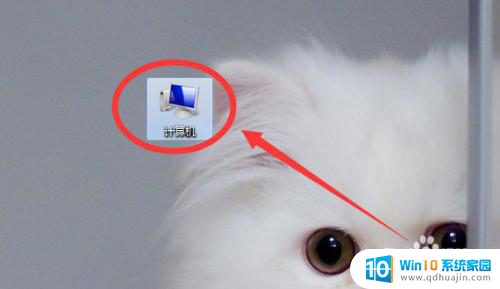
2.在计算机的主页面内可以看到下图所示,我们点击选择其中的控制面板即可。
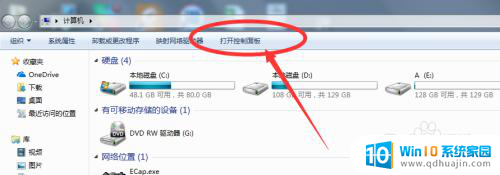
3.然后我们在控制面板的页面内,我们可以看到其中的字体。点击选择其中的字体即可
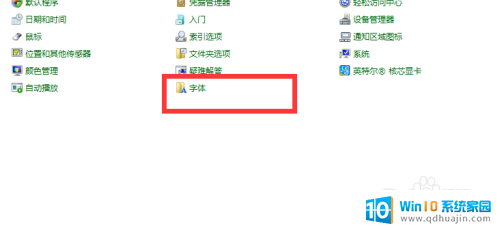
4.然后在这里我们可以看到下图所示,我们在这里点击其中的更换字体大小。进入到其主页面里
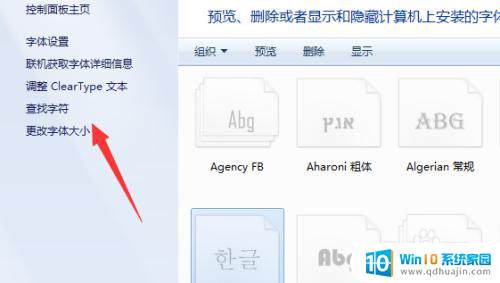
5.然后我们可以看到目前我们的系统字体是偏小的,在这里是可以进行调节的。
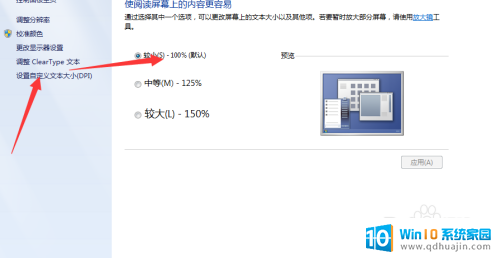
6.然后在这里点击其中的中等即可,然后在记得选择其中的应用。返回桌面即可看到字体已经有所调整了。
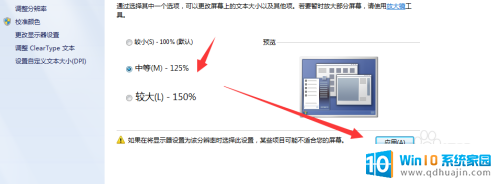
以上就是关于电脑上如何调整字体大小的全部内容,如果有遇到相同情况的用户,可以按照小编的方法来解决。
电脑上怎样调字体大小 电脑如何修改字体大小相关教程
热门推荐
电脑教程推荐
win10系统推荐
- 1 萝卜家园ghost win10 64位家庭版镜像下载v2023.04
- 2 技术员联盟ghost win10 32位旗舰安装版下载v2023.04
- 3 深度技术ghost win10 64位官方免激活版下载v2023.04
- 4 番茄花园ghost win10 32位稳定安全版本下载v2023.04
- 5 戴尔笔记本ghost win10 64位原版精简版下载v2023.04
- 6 深度极速ghost win10 64位永久激活正式版下载v2023.04
- 7 惠普笔记本ghost win10 64位稳定家庭版下载v2023.04
- 8 电脑公司ghost win10 32位稳定原版下载v2023.04
- 9 番茄花园ghost win10 64位官方正式版下载v2023.04
- 10 风林火山ghost win10 64位免费专业版下载v2023.04